ps钢笔工具怎么变选区
先,我们使用PS软件打开要处理的图片,按键盘上的“Z”键,拖动鼠标可以放大或缩小我们要处理的图片;
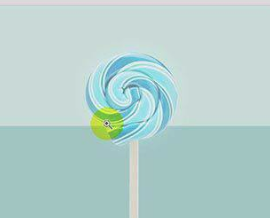
然后我们再切换到钢笔工具,快捷键是P,先用钢笔将我们需要的区域勾选出来,我们知道要抠出我们需要的图层,需要先将钢笔变成选区;

这里有两种方法,一是使用快捷键ctrl和回车,可以建立选区,这种方法得出来的选区,抠图的时候,一般都还需要进行羽化;

所以我们可以使用第二种方法,鼠标右键单击,选择【建立选区】,设置好要羽化的半径值之后,直接【确定】即可得到选区,后使用快捷键ctrl和J,即可将选区复制为图层。

怎么利用PS中的钢笔工具形成选区
1、打开ps我们按下Ctrl+N键在弹出的对话框内设置
2、设置好参数新建一个文件,然后再在工具箱内找到钢笔工具
3、选择钢笔工具在新建的文件内画出一个图形:
4、选出图形之后,再在图层里找到将路径转为选区选项,
5、点击将路径转为选区选项之后,可以看到在刚刚绘制的路径上就出现了选区
以上就是关于ps钢笔工具怎么变选区 具体怎么操作?的精彩内容,要想了解更多关于的教学大纲,请点击 ,北京火星人教育培训学校会为您提供一对一内容讲解服务!
(如需转载,请注明出处)